Precautions when Using Radiosity
Boolean Rendering
Boolean rendering은 라디오 시티를 지원하지 않습니다.
Low Memory
라디오 시티 계산(radiosity calculation) 중에 메모리 부족 상태가 발생하면 Radiosity Window에서 Delete 단추를 클릭하여 메모리를 해제하십시오.
Creating Objects
라디오 시티(radiosity)를 계산할 objects를 만들 때 고려해야 할 몇 가지 요소가 있습니다. 일부 objects를 만드는 동안 이러한 고려 사항을 살펴보겠습니다.
Avoid Intersecting Objects
- 1. ShadeExplorer의 Presets 및 Documentation-Radiosity 폴더에서 "duplication.shd"를 찾아서 엽니다.
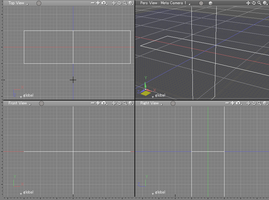
두 objects가 서로 교차합니다. 이러한 객체를 일반적으로 렌더링하면 아무런 문제가 없습니다.
이제 Radiosity 계산을 시작하겠습니다. - View > Radiosity를 선택하여 Radiosity Window을 엽니다. 그런 다음 Start 버튼을 클릭하십시오.
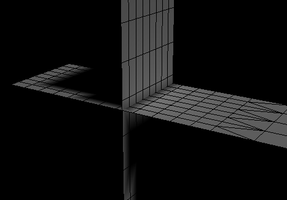
- Radiosity Window의 왼쪽 상단에 있는 Show/Hide 단추를 클릭하여 Radiosity Settings을 표시하고 Display tab을 선택하십시오.
Mesh checkbox을 선택 해제하십시오.
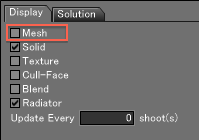
두 물체가 교차하는 곳에서 그림자 누출(Shadow leak)과 빛 누출(light leak)이 발생합니다.
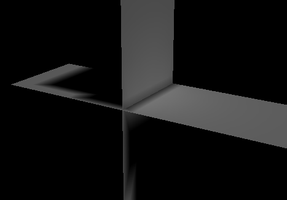
이 문제의 원인은 objects가 교차하는 위치가 mesh의 중간에 있기 때문입니다.
Radiosity에서, Smooth Shading은 다각형의 vertex에서 intensity 를 획득하여 인접한 vertex에서 수행됩니다.
이 예에서는 다음 vertex이 음영 처리되는 동안 수직 객체의 vertex가 조명되므로 이 두 점에서 부드러운 음영 처리를 수행할 때 교차점의 앞면에 그림자 누출(Shadow leak)이 발생합니다. 빛의 누출(light leak)은 수직 물체의 아래쪽에서도 발생하며, 이는 완전히 음영 처리되어야 합니다.
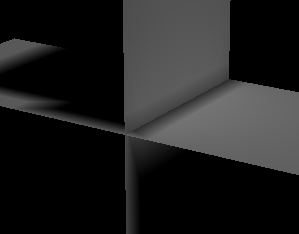
그림자 누출(Shadow leak)과 빛 누출(light leak)을 해결하는 두 가지 방법이 있습니다. Minimum Mesh Spacing을 더 작게 설정하거나 교차하지 않도록 objects를 모델링할 수 있습니다. - 먼저, Minimum Mesh Spacing을 작게 설정합니다.
Radiosity Options에서 Solution tab을 클릭하고 Minimum text box에 적절한 값을 입력하여 Minimum Mesh Spacing을 설정하십시오. 여기서 값을 10으로 설정합니다.
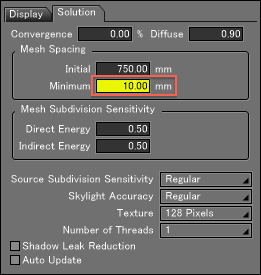
Minimum Mesh Spacing에 입력한 값은 Initial Mesh Spacing보다 5-10배 작아야 하며 나눌 수 있어야 합니다.
라디오 시티 계산(radiosity calculation)을 시작하려면 Start 버튼을 클릭하십시오.
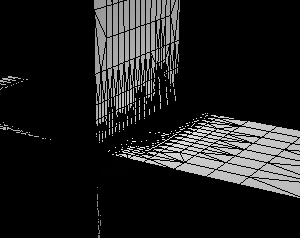
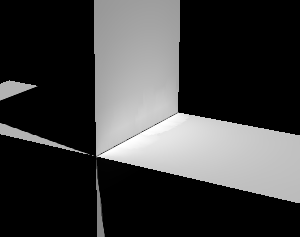
Mesh가 미세해집니다.
Radiosity Settings Display 탭에서 Mesh 확인란을 선택 해제하면 그림자 누출(shadow leak)이 적지만 여전히 남아 있습니다. Mesh를 더 작게 만들면 vertices 사이의 공간이 좁아지고 그림자 누출(shadow leak)을 줄일 수 있습니다.그러나 이러한 접근 방식은 특히 전체 아키텍처 관점(whole architecture perspective)과 같이 많은 양의 부품에 대해 메모리 소비가 많고 계산 시간이 길어집니다. 장면에 따라 이 설정을 사용하십시오. - 다음으로, 교차하지 않는 objects를 만드는 방법을 살펴보겠습니다. 먼저 Radiosity Settings의 Solution tab에서 Minimum text box의 값을 150으로 재설정하십시오.
- 차
이점을 쉽게 볼 수 있도록 교차 객체(crossing objects)를 복사합니다. Toolbox에서 Create >
Copy > Translation을 선택하고 Top view에서 약간 아래로 드래그하여 복제하십시오.
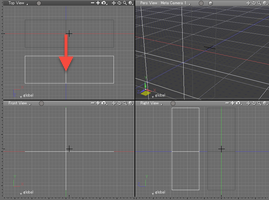
- 방금 만든 사본이 여전히 선택되어 있는지 확인한 다음 같은 위치에 다른 사본을 만드십시오.
Copy tool에서 Translate을 선택하고 Figure Window의 아무 곳이나 클릭하십시오. 그러면 동일한 위치에 각 object의 사본이 생성되어 원래 object와 완전히 정렬됩니다.
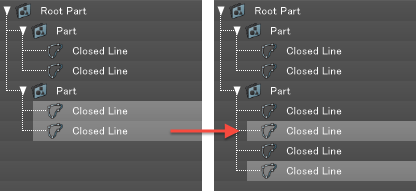
- 첫
번째 사본으로 작업하여 수평 객체(horizontal object)를 나타내는 closed line object의 제어점을
표시합니다. 오른쪽에서 두 개의 제어점(control points)을 선택하고 수직 개체와 교차할 때까지 오른쪽으로
이동하십시오. 객체 안내선(object guide)을 표시하면 object를 보다 쉽게 정렬할 수 있습니다.
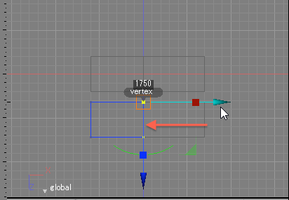
- 마찬가지로 수평 물체(horizontal object)의 왼쪽을 움직입니다.

이제 두 개의 objects로 구성된 가로 보드(horizontal board)를 만들었습니다. - 비슷한 방법으로 수직 객체(vertical objects)를 수정하십시오. 두 판의 끝이 원래 교점의 수평 객체(horizontal objects)와 정렬되도록 제어점(control points)을 이동합니다.
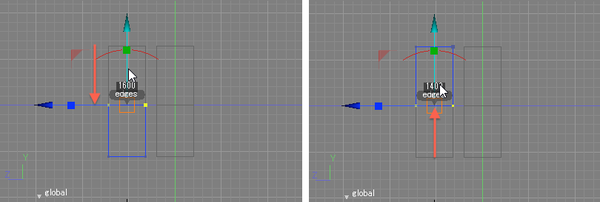
- Radiosity Window에서 Start 버튼을 클릭하여 radiosity solution 계산을 시작합니다.
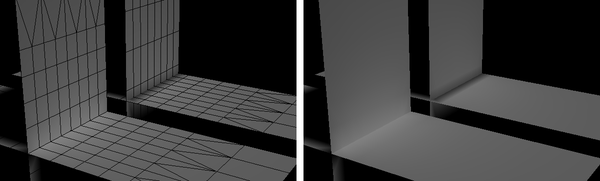
Radiosity Settings의 Display tab에서 Mesh checkbox을 선택 해제하여 그림자 누출(shadow leak)이나 빛 누출(light leak)이 보이지 않는지 확인할 수 있습니다.
Mesh 는 항상 objects의 가장자리에서 시작합니다. 따라서 objects가 교차 위치(intersecting position)에서 분할되면 Mesh가 해당 위치를 가로지르지 않으며 그림자/빛 누출이 발생하지 않습니다.
이와 같이 objects를 깔끔하게 만들면 매개 변수가 대략적으로 설정되어 있어도 짧은 시간 안에 아름다운 결과를 얻을 수 있습니다.
Avoid Overlapping Surfaces
- ShadeExplorer의 Presets 및 Documentation-Radiosity 폴더에서 "intersection.shd"를 찾아서 엽니다.
파일이 열리면 격자 모양(lattice shape)의 가로 보드(horizontal boards) 3개와 세로 보드(vertical boards) 10개가 나타납니다.
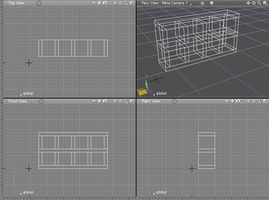
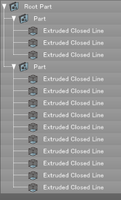
- 이제 Radiosity calculation을 수행하고 결과를 확인하겠습니다.
일부 표면은 어둡고 그림자 누출(shadow leaks)이 있습니다.
표 면이 뒤집히지 않더라도 수평 보드(horizontal boards)와 수직 보드(vertical boards)가 접촉합니다. 표면이 접촉하면 표면이 검게 변하거나 완전히 흰색이 되거나 Convergence 값이 0%에 가까워지고 다시 100%로 돌아가는 현상이 발생합니다.
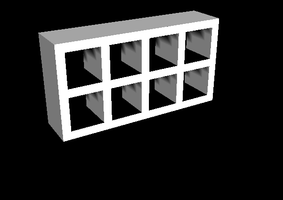
- 이 objects들을 수정합시다.
먼저, Browser에서 가로 보드(horizontal boards)가 포함된 Part를 두 번 클릭하십시오.
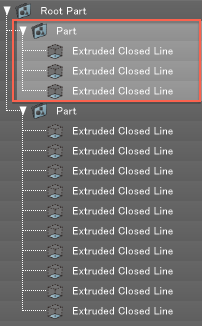
- Tool Parameters에서 Polygon Mesh 버튼을 클릭하여 부품(part)을 단일 다각형 메쉬(single polygon mesh)로 변환합니다(표시되는 대화 상자에서 OK을 클릭).

Convert to Polygon Mesh 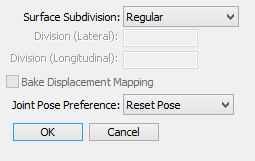
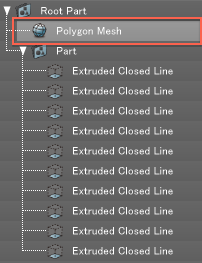
- 마찬가지로, 수직 보드(vertical boards)가 있는 부품(part)을 다각형 메쉬(polygon mesh)로 변환하십시오.
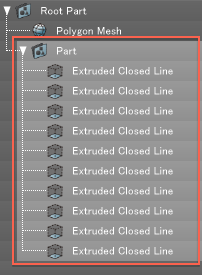
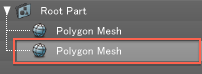
- Toolbox > Modify > Tools > Boolean Operation을 선택하십시오.
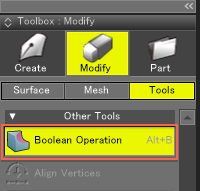
- 작업을 위해 수평 보드(horizontal boards)가 있는 다각형 메쉬(polygon mesh)를 선택하십시오.
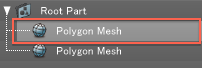
- Tool Parameters에서 Target Union Source 버튼을 클릭합니다(왼쪽에서 두 번째). 겹치는 표면이 제거됩니다.
Boolean operation을 완료하려면 Apply을 클릭하십시오.
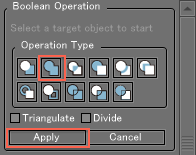
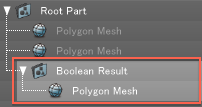
- 이제 표면이 겹치지 않는 object를 만들었습니다.
이제 Radiosity calculation을 수행하고 결과를 확인하겠습니다.
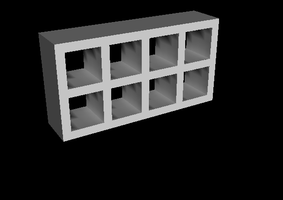
어두운 표면이나 그림자 누출(shadow leaks) 없이 정상적인 계산 결과를 얻을 수 있습니다. - 계단 모양의 그림자가 있는 부분은 초기 메쉬 간격(initial mesh spacing)으로 100을 입력하고 최소 메쉬 간격(minimum mesh spacing)으로 10을 입력하여 고정할 수 있습니다.
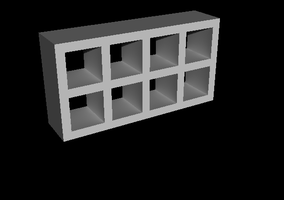
Avoid Creating an Object with Zero Area
장면에 면적이 0인 object가 포함된 경우 라디오 시티(radiosity)가 잘못 계산됩니다.
object를 변환할 때 면적이 0인 object가 생성되지 않아야 합니다.